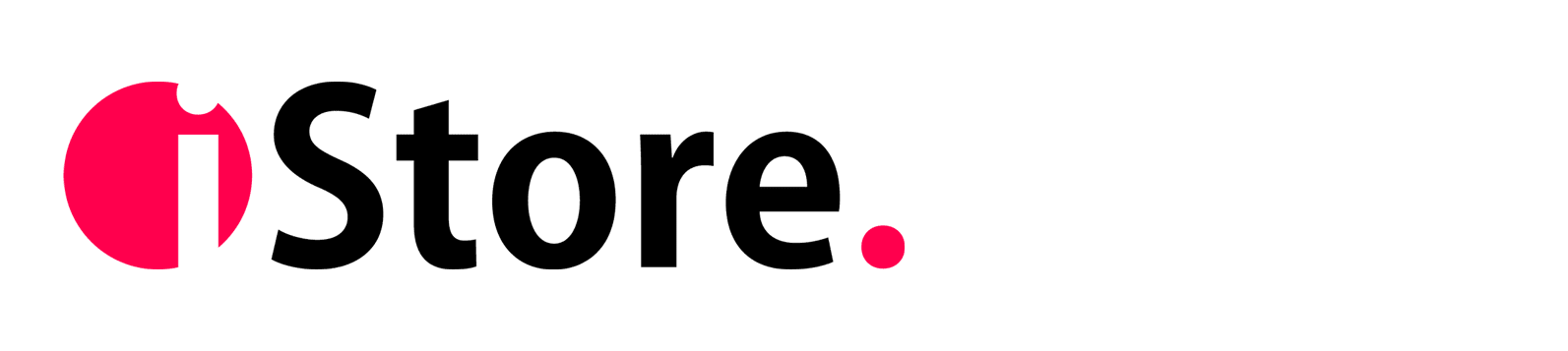Хороший фоторедактор для iPhone
За что мы любим iPhone?
Красивый дизайн, мощный процессор, быстрая операционная система, и конечно – потрясающая камера. И вас наверняка уже посещала мысль о хорошем фоторедакторе. Ведь какой бы ни была камера, часто хочется что-то изменить, чтобы фото стало еще краше! В этой статье вы познакомитесь с одним из самых популярных и мощных фоторедакторов Snapseed.
В магазине приложений App Store можно найти целый раздел с видео и фоторедакторами, как платными так и бесплатными. Многие из них позволяют даже вырезать объекты, прямо как на редакторе с компьютера, менять фон, написать текст поверх картинки и многое другое. За эти функции как правило приходится платить, и платить немало. Обычно это подписка на 3, 6 или 12 месяцев. Бесплатных фоторедакторов тоже много, и есть среди них те, на которые хочется обратить внимание. Snapseed – один из таких.
Немного истории

Snapseed был разработан компанией Nik Software и был доступен на iOS, OS X и Windows. Редактор стал приложением года 2011 по версии Apple.
12 сентября 2012 года Google поглотила компанию Nik Software, разработчика Snapseed. На момент поглощения приложение уже существовало не только под iPad, но и под iPhone и iPod touch
11 декабря 2012 года Google представила Snapseed под Android и обновила приложение под iOS, сделав его бесплатным.
9 апреля 2015 года вышло первое крупное обновление для приложения. Были добавлены новые фильтры и инструменты.
Сегодня Snapseed незаменим для быстрого редактирования фото «на коленке».
Давайте рассмотрим его основные функции, которыми вам наверняка захочется пользоваться.
Легко начать
Когда приложение почти сразу дает тебе возможность отредактировать фото, не мучая регистрацией и привязыванием чего-то там к кому-то там – это волшебно! Просто жмите на иконку с приложением, выберите нужное фото из галереи, и начните редактирование.
Чтобы получить максимальное качество при сохранении готового фото, не забудьте выбрать в пункте «Качество и формат» PNG или JPG 100%.
Стили
Если вы не любитель подолгу редактировать фото, и не горите желанием разбираться во всех настройках – можете выбрать один из готовых стилей прямо с главного меню редактора. «Стили» – это набор фильтров, которые вы можете применить к снимку. Настраивать их вручную в Snapseed, к сожалению, нельзя.
Среди стилей есть и черно-белый в нескольких оттенках. Фактически, «Стили» помогут вам познакомиться с редактором, и быстро улучшить свои фото.

Инструменты
Набор инструментов достаточно богат. В нем более 25 функций и возможностей. Каждый из них имеет свои параметры. Начните с инструмента «Коррекция», прокрутите экран по горизонтали и измените яркость, контраст, насыщенность, тепло и светлые участки. Многие пользователи часто ограничиваются уже только этим инструментом. Ведь в нем и правда есть все что нужно для базового редактирования фото. Чтобы применить и сохранить изменения, просто нажмите на галочку, затем либо сохраните фото в галерею, либо продолжите редактирование дальше.

«Кадрирование» пригодится тем, кто хочет подогнать фото под социальные сети, или другие интернет ресурсы. Вы можете обрезать фото как вам угодно, а можно и воспользоваться готовыми шаблонами под посты лии сторис в Инстаграм, чтобы не ошибиться, и вырезать так как надо.
«Поворот» не только развернуть фото как вы хотите, но и выравнивать его по горизонту, в случае если тот завален. А еще, можно отразить фото зеркально.
«Выборочная коррекция» является «спасительным кругом» для любого фотографа и смм специалиста. Инструмент похож на «Коррекцию», но только тем, что тоже меняет яркость, насыщенность, контрастность и структуру. Но главное отличие в том, как он это делает. Если «Коррекция» действует на все фото разом, то «Выборочная коррекция» может работать с любым элементом на фото в отдельности. Это значит, что если вас, например, не устраивает цвет кожи на лице, можно легко его изменить не трогая другие части на фото. И так с любым элементом.



«Точечная коррекция» станет любимой фишкой для тех, кому часто приходится чистить фото от нежелательных элементов. Будь то морщины на коже или грязь на машине, он скроет все нежелательное. Главное не перестараться, все-таки это мобильный редактор, и пиксельной точности как на ПК ожидать не стоит. Тем не менее – инструмент крайне полезен!
Любители готовых фильтров полюбят инструмент «Кривые».
Это не просто набор шаблонов, а инструмент позволяющий вам создать собственный фильтр. Пользоваться им очень просто. Тяните прямую в нужную вам сторону, и в реальном времени картинка будет меняться. Можно при этом добавлять разные цветовые эффекты.
Инструмент «Винтаж» конечно не для всех, а лишь для ценителей винтажного фото с эффектом потертости. Тут огромный выбор стилей, интенсивностью которых можно легко управлять. Этот инструмент станет вашим любимым, если 80-е еще живут в вашем сердце.
Еще есть похожий инструмент «Крупное зерно». Тут находятся одни из самых красивых фильтров Snapseed. Некоторые из них по качеству могут сравниться с набором другого популярного редактора VSCO. Попробуйте поставить зернистость на ноль и выбрать стиль. Вам понравится!



Инструменты «Ретро», «Grunge», «Нуар» очень похожи по функционалу, и каждый порадует вас по своему. Тут нужно пробовать, искать свой стиль.
«Портрет» понадобится вам если на фото есть лица. Это своего рода фильтр для лица, которые делают его гладким, выделяет глаза, осветляет их, и еще много чего, что сложно сделать используя другие инструменты в Snapseed.
«Положение головы» будет полезно не везде, но в определенных ситуациях, когда лицо человека на фото слишком хмурое, или повернуто немного не туда – этот инструмент незаменим. Он поможет лицу на фото улыбнуться, повернуть голову по горизонтали или вертикали, и даже увеличит или уменьшит размер зрачков глаз. Такие вот фокусы он умеет.
Инструмент «Размытие» поможет сфокусировать внимание на конкретной детали вашего фото. Можно регулировать плавность перехода к размытию и даже степень виньетирования. Это когда края фото затемняются как на виньетке.
«Двойная экспозиция» поможет наложить картинку на картинку, регулируя прозрачность и стиль наложения. Не самая популярная функция, но в определенных случаях пригождается.
Инструмент «Текст» позволит вам писать на фото разными шрифтами. Еще имеются различные стикеры, текст в которых можно легко поменять на свой. Хоть это и не полноценный текстовый редактор, и там нельзя регулировать интервалы, добавлять собственный шрифт, но для базовых задач достаточно более чем.
Это не все инструменты которые доступны в бесплатном фоторедакторе Snapseed. Предлагаем вам лично познакомиться со всем набором функций этого замечательного приложения. Просто скачайте его по этой ссылке.
Экспорт

После редактирования не забудьте сохранить результат. Жмите «Экспорт», и выбирайте среди трех опций:
- Сохранить файл с изменениями, которые можно отменить;
- Сохранить копию с изменениями, которые можно отменить;
- Экспортировать копию без возможности отменить изменения.
Или можете сразу поделиться шедевром в одной из своих социальных сетей, просто нажав «Поделиться» и сделав выбор.
Все сохраненные проекты вы найдете в одноименной папке «Snapseed», в фотогалерее вашего iPhone.
АйСтор советует!
Такой вот замечательный редактор можно скачать в App Store совершенно бесплатно.
Snapseed – один из основных инструментов для редактирования фото в Интсаграме АйСтор.
Качайте, пользуйтесь, улучшайте свои фото!x